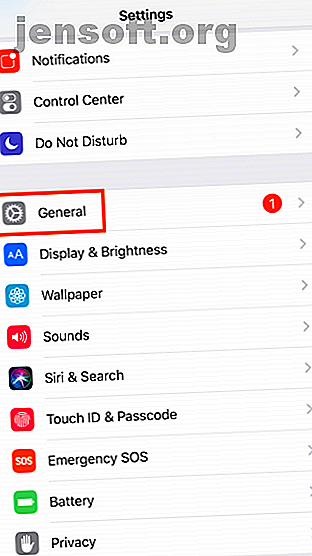
क्या आपका फोन प्रदर्शन टिमटिमा रहा है? इन 7 फ़िक्सेस को आज़माएं
विज्ञापन
क्या आपके फोन की स्क्रीन अजीब तरह से व्यवहार कर रही है? यह कई कारणों से हो सकता है। ढीले आंतरिक कनेक्शन, छोटी गाड़ी सॉफ्टवेयर ऐसे कुछ मुद्दे हैं जो प्रदर्शन को खराब कर सकते हैं।
इसलिए, यहां कई सुधार हैं जिन्हें आप आजमा सकते हैं यदि आपके फोन की स्क्रीन टिमटिमा रही है।
1. अपने फोन को रिबूट करें
यह सुनिश्चित करने का सबसे आसान तरीका अस्थायी हिचकी नहीं है कि पहले अपने फोन को पुनः आरंभ करें। ऐसा करना सभी सक्रिय तृतीय-पक्ष पृष्ठभूमि सेवाओं और प्रक्रियाओं को मारता है। किसी कार्य के दौरान उनमें से किसी एक के दुर्घटनाग्रस्त होने की स्थिति में यह आपके फ़ोन के घटकों को भी ताज़ा कर देगा।
रिबूट करने के बाद, यदि प्रदर्शन अब विफल नहीं हो रहा है, तो आपको आगे बढ़ना चाहिए और आपके द्वारा इंस्टॉल किए गए सभी हाल के ऐप्स की समीक्षा करनी चाहिए।
2. एक हार्ड रीसेट करें



रिबूटिंग सबसे अल्पविकसित समस्या निवारण विधि है जिसे आप निष्पादित कर सकते हैं और अधिकांश समस्याओं के लिए यह चाल चलेगा।
हालाँकि, यदि यह फ़्लिकरिंग डिस्प्ले को ठीक नहीं करता है, तो अगला चरण आपके फोन को पूरी तरह से हार्ड रीसेट करके मिटा रहा है। यह आपके फ़ोन को इसकी फ़ैक्टरी सेटिंग में पुनर्स्थापित करेगा और कैश को साफ़ करेगा।
इसलिए यदि आपके फ़ोन के कार्यों में बाधा उत्पन्न करने वाला कोई भी असंसाधित डेटा है, तो एक हार्ड रीसेट तुरंत सब कुछ साफ कर देगा। बेशक, आप अपने फोन का बैकअप ले सकते हैं (यहाँ पर Android 4 टूल्स का बैकअप ले सकते हैं। अपने एंड्रॉइड डिवाइस को बैक-अप करने के लिए अपने एंड्रॉइड डिवाइस पर वापस जाने के लिए अपने पीसी के लिए अपने एंड्रॉइड डिवाइस पर अपने एंड्रॉइड डिवाइस का बैकअप लें।) सुनिश्चित करें कि आप कभी भी कीमती डेटा नहीं खोते हैं। यहां अपने फोन का बैकअप लेने के लिए सबसे अच्छे समाधान हैं। अधिक डेटा पढ़ें, अपने iPhone या iPad का बैकअप लेने के लिए इसे पढ़ें अपने iPhone और iPad का बैकअप कैसे लें अपने iPhone और iPad का बैकअप कैसे लें। क्या आप कल अपना आईफोन खो देते हैं? आपको एक बैकअप योजना की आवश्यकता होती है, और आगे बढ़ने से पहले हम आपको दिखाएंगे कि आईडौड या आईट्यून्स का बैकअप कैसे लें। आगे पढ़ें) यदि आप कुछ भी चाहते हैं तो बाद में पुनर्स्थापित करना चाहते हैं।
Android पर, आप सेटिंग> सिस्टम में जाकर अपने फ़ोन को रीसेट कर सकते हैं। वहां, रीसेट विकल्प दर्ज करें और सभी डेटा मिटाएं । यह नहीं मिल सकता है? सेटिंग्स मेनू में "फ़ैक्टरी रीसेट" के लिए खोजें।
iOS उपयोगकर्ताओं को सेटिंग्स> जनरल में जाना चाहिए, रीसेट बटन पर टैप करें और सभी सामग्री और सेटिंग्स मिटा दें । आपके फोन को घरों में डेटा की मात्रा के आधार पर रीसेट करने में कुछ मिनट लगेंगे।
3. बूट इन सेफ मोड (केवल Android)


वैकल्पिक रूप से, एंड्रॉइड उपयोगकर्ता कुछ घंटों के लिए सुरक्षित मोड में स्विच करने का भी प्रयास कर सकते हैं। सुरक्षित मोड अनिवार्य रूप से आपके फ़ोन को मूल सॉफ़्टवेयर के साथ उपयोग करने देता है, जिसके साथ यह थर्ड-पार्टी परिवर्तन और आपके द्वारा डाउनलोड किए गए ऐप्स के बिना भेजा जाता है।
फ़ैक्टरी रीसेट के विपरीत, सुरक्षित मोड आपके फ़ोन के डेटा को बनाए रखता है और आप नियमित अनुभव पर वापस लौट सकते हैं। हालाँकि, सुरक्षित मोड केवल एक नैदानिक उपयोगिता है और समस्या को हल नहीं करेगा।
यदि फोन सुरक्षित मोड में ठीक काम करना जारी रखता है, तो आप यह सुनिश्चित करेंगे कि यह एक सॉफ्टवेयर गड़बड़ है और आपको फिर एक कारखाना रीसेट लागू करना होगा।
एंड्रॉइड पर अपने फोन को सुरक्षित मोड में बूट करने के लिए, पावर कुंजी दबाकर रखें । प्रॉम्प्ट में, पावर ऑफ़ बटन को टच और होल्ड करें। आपका फ़ोन जल्द ही सुरक्षित मोड में पुनः आरंभ होगा। चंचलता रुकनी चाहिए थी।
सुरक्षित मोड से बाहर निकलने के लिए, रीस्टार्ट विकल्प का चयन करते हुए, प्रक्रिया को दोहराएं।
हालांकि, एक मौका है कि प्रक्रिया एक कस्टम एंड्रॉइड त्वचा पर थोड़ी अलग हो सकती है। इसलिए, यदि उपर्युक्त चरण काम नहीं करते हैं, तो अपने डिवाइस निर्माता या हेड से संपर्क करने का प्रयास करें।
4. ऑटो ब्राइटनेस को डिसेबल करें


ऑटो-ब्राइटनेस सेटिंग लाइट सेंसर डेटा के आधार पर स्क्रीन की रोशनी को लगातार बदलने के लिए जिम्मेदार है। लेकिन एक सॉफ्टवेयर अपडेट या हार्डवेयर दोष प्रदर्शन फ़्लिकर सहित अप्रत्याशित झटकों को जन्म दे सकता है। इसलिए, एक और सीधी कार्रवाई जो आप कर सकते हैं वह है सेटिंग मेनू से विकल्प को निष्क्रिय करना।
यह सेटिंग > Android पर प्रदर्शन और सेटिंग्स > सामान्य > एक्सेसिबिलिटी > iOS पर प्रदर्शन आवास के तहत मौजूद है।
5. अद्यतन के लिए जाँच करें
यह संभव है कि आप जिस अड़चन का सामना कर रहे हैं वह एक गन्दा सॉफ्टवेयर बिल्ड से पैदा हुआ हो। इन स्थितियों में, आपका सबसे अच्छा दांव फिक्स के साथ अपडेट के लिए इंतजार करना या अस्थायी समाधान के लिए निर्माता के मंचों को परिमार्जन करना है।
तुम भी एक पुराने फर्मवेयर जो कुछ कंपनियों (जैसे OnePlus) की अनुमति के लिए वापस कर सकते हैं। अपने डिवाइस के समर्थन वेब पेज पर जाएं, एक दिनांकित फर्मवेयर फ़ाइल को पकड़ो और इन-बिल्ट रिकवरी टूल का उपयोग करके इसे फ्लैश करें। आपको आमतौर पर समर्थन पृष्ठ पर ऐसा करने के लिए निर्देश मिलेंगे।
6. हार्डवेयर ओवरले को अक्षम करें


ग्राफिक्स रेंडर करने के लिए, आपका फोन गतिशील रूप से यह तय करता है कि सीपीयू या जीपीयू द्वारा काम संभाला जाएगा या नहीं। हालांकि संक्रमण आमतौर पर निर्बाध है, क्षतिग्रस्त या वृद्ध फोन कंपोजिट बनाने के साथ संघर्ष कर सकता है। जब ऐसा होता है, तो उन कार्यों के बीच एक छोटी सी देरी होती है, जिसके कारण स्क्रीन में उतार-चढ़ाव होता है क्योंकि इसमें मूल रूप से आपको दिखाने के लिए कुछ भी नहीं होता है।
इसे ठीक करने के लिए, आप सभी ग्राफिक्स को GPU पर असाइन करने के लिए फोन सेट कर सकते हैं। डेवलपर विकल्प के तहत सेटिंग पाई जा सकती है प्रत्येक Android उपयोगकर्ता को इन 10 डेवलपर विकल्पों को छोटा करना चाहिए प्रत्येक Android उपयोगकर्ता को इन 10 डेवलपर विकल्पों को मोड़ना चाहिए Android के डेवलपर विकल्प मेनू में उन लेखन एप्लिकेशन के लिए बहुत सारे उपकरण हैं, लेकिन आप इसमें से कुछ प्राप्त कर सकते हैं, भी। डेवलपर विकल्पों में छिपने वाली सबसे उपयोगी सेटिंग्स यहां दी गई हैं। निष्क्रिय एचडब्ल्यू ओवरले के रूप में और पढ़ें। ध्यान दें कि यह अतिरिक्त बिजली की खपत करेगा क्योंकि GPU आमतौर पर अपेक्षाकृत अधिक मांग वाले ऐप्स के लिए आरक्षित होता है।
7. यह एक पेशेवर द्वारा जाँच प्राप्त करें
बेशक, आपका अंतिम उपाय आपके डिवाइस के निर्माता के संपर्क में रहना है और यह एक पेशेवर द्वारा जांचा गया है। यदि उपरोक्त तकनीकों में से कोई भी काम नहीं किया है, तो यह हार्डवेयर विफलता की संभावना है। ज्यादातर परिदृश्यों में, आपको मरम्मत के लिए अपने फोन में हाथ डालना होगा।
इस बात की कोई गारंटी नहीं है कि उन चरणों में से कोई भी आपके फोन को बचाने में सक्षम होगा। यहां तक कि अगर आपके ओईएम का समाधान है, तो संभावना है कि यह सस्ता नहीं होगा। इसलिए, भुगतान किए गए मरम्मत या नए फोन के बीच निर्णय लेने से पहले इनमें से प्रत्येक को एक शॉट देने के लायक है:
- अपने फोन को रिबूट करें
- एक हार्ड रीसेट करें
- सुरक्षित मोड में बूट करें
- ऑटो-चमक को अक्षम करें
- अद्यतन के लिए जाँच
- हार्डवेयर ओवरले अक्षम करें
- किसी पेशेवर द्वारा इसकी जांच करवाएं
चूंकि आपका फोन आपके जीवन में इस तरह की सक्रिय भूमिका निभाता है और यह तथ्य है कि यह एक पॉकेटेबल फॉर्म फैक्टर में घटकों की भीड़ है, एक टिमटिमाता प्रदर्शन होने की संभावना है। इस तरह की एक और समस्या फटा स्क्रीन है, जिसकी मरम्मत में बहुत अधिक खर्च होता है।
लेकिन उस परिदृश्य में भी, फटा स्मार्टफोन प्रदर्शन को ठीक करने के लिए कुछ व्यावहारिक कदम हैं।
और अन्य प्रकार के मुद्दों के लिए, इन सुधारों पर एक नज़र डालें, जब आपके एंड्रॉइड फोन की बैटरी काम करने के लिए 5 फ़िक्स नहीं करती है, जब आपका एंड्रॉइड फ़ोन बटन काम नहीं करता है तो 5 फ़िक्सेस काम करने की कोशिश करें जब आपका एंड्रॉइड फ़ोन बटन काम न करें आपके एंड्रॉइड फोन पर एक बटन जो काम करना बंद कर देता है? दोषपूर्ण स्मार्टफोन बटन के चारों ओर मरम्मत या काम करने के लिए इन सुधारों को आज़माएं। अधिक पढ़ें ।
इसके बारे में और अधिक जानें: Android, iPhone, Smartphone Repair

